- Autor Jason Gerald [email protected].
- Public 2024-01-15 08:13.
- Viimati modifitseeritud 2025-01-23 12:17.
Kui soovite kustutada soovimatud või rikutud DLL -failid, peate need esmalt leidma, näidates peidetud faile, tühistades nende registreerimise käsuviiba programmi kaudu ja kustutades need käsitsi nende lähtekaustast. Väga tähtis et saaksite teada, et kustutatav fail ei ole tõepoolest nõutav Windowsi süsteemifail. Arvuti vajalike DLL -failide kustutamine võib muuta arvuti käivitamatuks. Seetõttu ärge kustutage DLL -faili, kui te ei tea, mida see teeb ja miks te seda oma arvutis ei vaja.
Samm

Samm 1. Käivitage Windowsi arvuti turvarežiimis (turvarežiim)
Nii, kui teil on soovimatu rakendus (nt jälgimisseade), mis tugineb DLL -failile, ei takista rakendus seda faili kustutamast. Arvuti turvarežiimis laadimiseks tehke järgmist.
- Klõpsake Windowsi menüüd ja valige " Seaded ”.
- Klõpsake " Värskendused ja turvalisus ”.
- Valige " Taastumine ”.
- Klõpsake " Taaskäivita kohe' ”Jaotises„ Täpsem käivitamine”.
- Pärast arvuti taaskäivitamist klõpsake nuppu " Veaotsing ”.
- Klõpsake " Täpsemad valikud ”.
- Klõpsake " Käivitusseaded "ja vali" Taaskäivita ”.
-
Kui näete Windowsi käivitusvalikute loendit, vajutage nuppu „
4. samm."või" F4 ”Vastavalt turvarežiimile juurdepääsu juhistele.
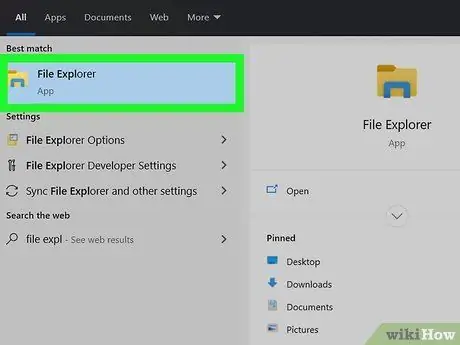
Samm 2. Avage Windows File Explorer
Saate selle avada, vajutades Windowsi võti + “ E ”Või klõpsates valikul„ File Explorer "Menüüs" Start ".
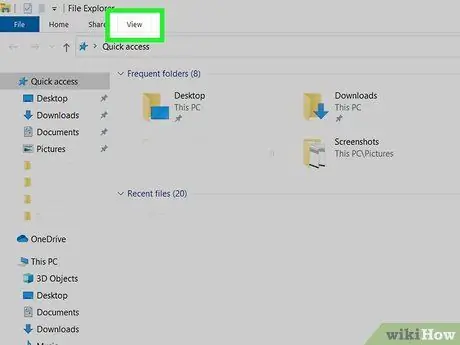
Samm 3. Klõpsake vahekaarti Vaade
See vahekaart asub File Exploreri akna ülaosas.
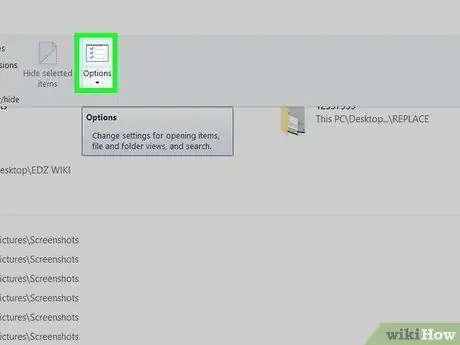
Samm 4. Klõpsake ikooni Valikud
See asub akna paremas ülanurgas.
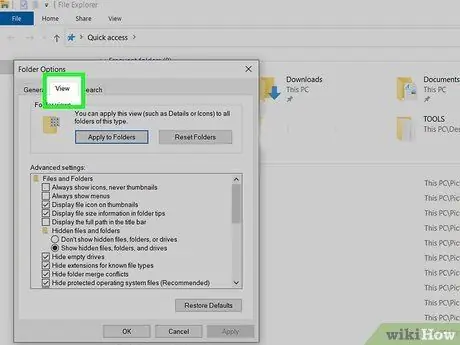
Samm 5. Klõpsake vahekaarti Vaade
See vahekaart asub akna „Kaustavalikud” ülaosas.
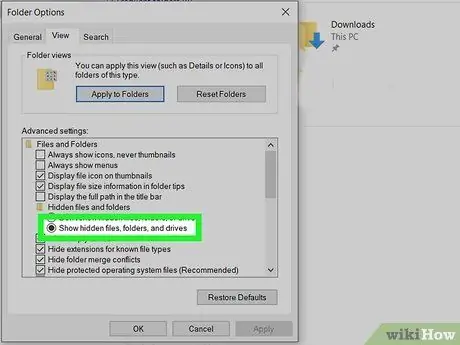
Samm 6. Valige "Kuva peidetud failid, kaustad ja kettad"
See valik on pealkirja "Peidetud failid ja kaustad" all teine võimalus.
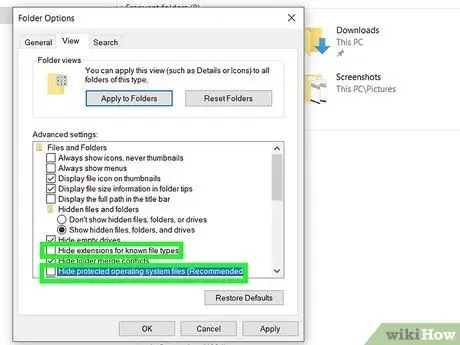
Samm 7. Tühjendage valikud "Peida teadaolevate failitüüpide laiendid" ja "Peida kaitstud operatsioonisüsteemi failid"
Need kaks võimalust jäävad veidi alla eelmises etapis tehtud valikule.
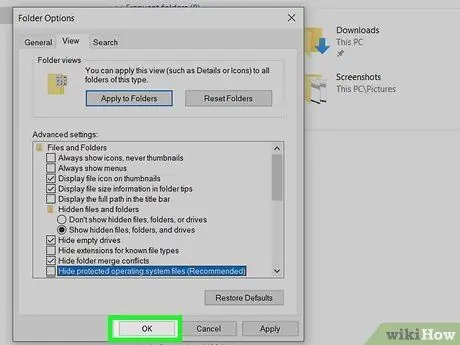
Samm 8. Klõpsake nuppu OK
Nüüd saate hallata oma arvutis peidetud DLL -faile.
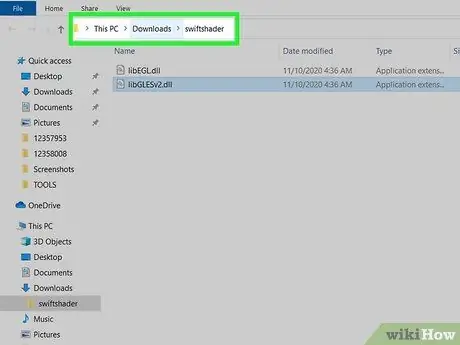
Samm 9. Leidke kustutatav DLL -fail
Failide otsimiseks saate kasutada Windows Explorerit. Näiteks kui soovite kustutada viiruse poolt jäetud DLL -faili oma kiirkäivitusseadmelt, valige vasakult paanilt oma kiire draiv.
Kui te ei tea failide salvestamise kataloogi, klõpsake nuppu „ See arvuti ”, Seejärel tippige akna paremas ülanurgas olevale väljale„ Otsi sellest arvutist”faili nimi (täielikult või osaliselt). Otsingutulemuste kuvamiseks klõpsake lillat nooleikooni. Pärast faili leidmist paremklõpsake selle nime ja valige „ Ava faili asukoht ”Menüüst.
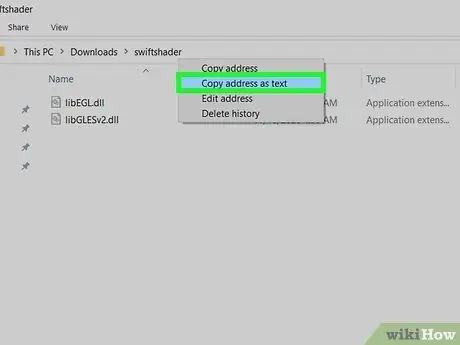
Samm 10. Paremklõpsake aadressiriba ja valige Kopeeri aadress tekstina
See riba asub akna ülaosas ja sisaldab praegu avatud kausta täielikku aadressi (teed). Pärast seda kopeeritakse kausta aadress lõikepuhvrisse.
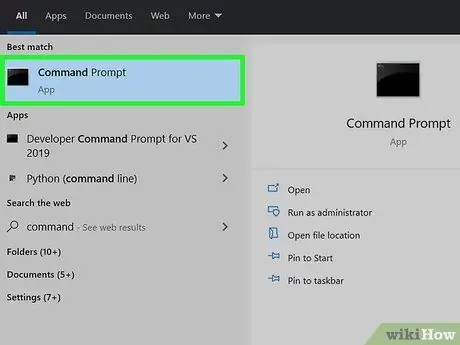
Samm 11. Avage käsuviiba programm administraatorina
Selleks toimige järgmiselt.
- Tippige menüünupu „Start” kõrval asuvasse otsinguribale cmd (enne selle nägemist peate võib -olla suurendusklaasi ikooni klõpsama).
- Otsingutulemustes paremklõpsake " Käsurida "ja vali" Käivita administraatorina ”.
- Klõpsake " Jah ”.
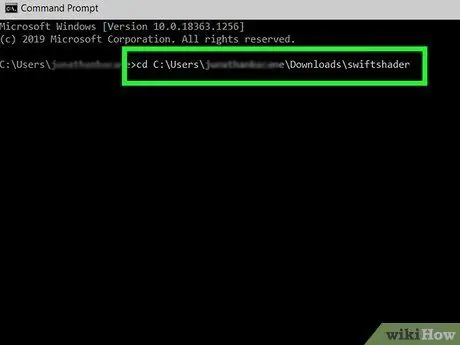
Samm 12. Lülituge DLL -faile sisaldavasse kataloogi
Selleks toimige järgmiselt.
- Sisestage cd ja vajutage tühikut. Selles etapis ärge vajutage kohe nuppu " Sisenema ”.
- Pärast tühikuklahvi vajutamist paremklõpsake käsuviiba akent ja valige „ Kleebi " Sõltuvalt seadetest võib paremklõpsamehhanism ise kopeeritud aadressi automaatselt kleepida. Siiski peate võib -olla klõpsama " Kleebi "Aadressi vaatamiseks.
- Vajuta nuppu " Sisenema "Käsu täitmiseks.
- Kõigi kaustas olevate failide loendi kuvamiseks võite kasutada käsurea käsku dir. Ainult DLL -failide vaatamiseks kasutage käsku dir *.dll.
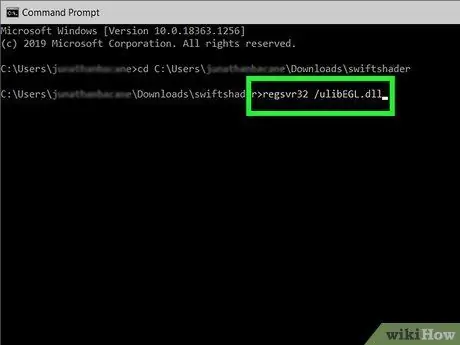
Samm 13. Tühistage DLL -faili registreerimine
Tippige käsureale regsvr32 /ufilename.dll. Asendage fail „filename.dll” selle DLL -faili nimega, mille soovite kustutada, seejärel vajutage nuppu „ Sisenema Käsu täitmiseks. Pärast seda saate DLL -faili kustutada.
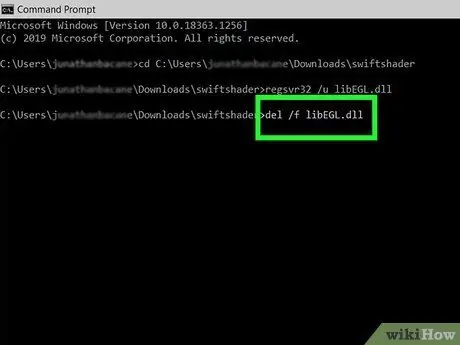
Samm 14. Kustutage fail
Kasutage DLL -faili kustutamiseks käsuviiba programmi:
- tippige del /f filename.dll ja asendage "filename.dll" selle DLL -faili nimega, mille soovite kustutada. Kirje „/f” käsib Windowsil faili kustutada, isegi kui fail on märgitud kirjutuskaitstuks.
- Vajuta nuppu " Y ”Kinnitamiseks, kui seda küsitakse.
- Kui failid on kustutatud, tühistage File Exploreri suvandites või seadetes tehtud muudatused ja taaskäivitage arvuti nagu tavaliselt.
Näpunäiteid
- Kui kasutate kaasaegset operatsioonisüsteemi, peate veenduma, et teie arvuti kaitsmiseks.dll -vormingus viiruste eest on olemas tugev viirusetõrjeprogramm.
- Ärge kustutage ega muutke süsteemifaile teistes arvutites peale personaalarvutite.
- Enamik DLL -faile on süsteemifailid. Failide vale kustutamine võib arvutit kahjustada. Seetõttu ärge kunagi kustutage DLL -faili, kui te tõesti ei tea, mida see teeb.






